Seperti yang saya jelaskan pada postingan sebelumnya yang membahas tentang Tips dan Trick Mempercepat Kinerja Komputer, file temporary merupakan salah satu penyebab melambatnya kinerja komputer.
Komputer secara alami akan membuat file temporary yang tersimpan secara otomatis di dalam sistem. Walaupun sebenarnya file temporary cukup berguna, yakni untuk menyimpan segala bentuk informasi yang pernah diakses dan akan dengan mudah bisa diakses kembali ketika menampilkan informasi tersebut. Tetapi, hal ini akan sangat memberikan efek yang tidak bagus terhadap komputer kalian, yakni melambatnya kinerja komputer.
Didalam sebuah sistem komputer tentunya sudah kalian ketahui terdiri dari tiga jenis. Berikut jenis-jenis file temporary beserta tips cara membersihkannya dari sistem komputer kalian.
1. Internet Cache
Web browser (misalnya internet explorer) secara khusus akan membuat file temporary yang sering disebut internet cache. Proses penyimpanan internet cache terjadi pada saat browsing di internet. Sebenarnya, file temporary semacam ini tidak dibutuhkan setelah kalian menghentikan kegiatan browsing di internet. Selebihnya, file ini hanya akan memakan ruang kosong di hard disk.
Apabila ile internet cache dibiarkan begitu saja dalam jangka waktu yang cukup lama, keberadaannya hanya akan membuat kinerja komputer menjadi lambat atau lemot bahasa kerennya. Untuk melihat keberadaan file internet cache, lakukan langkah berikut.
a. Jalankan aplikasi browser (misalnya, Internet Explorer).
b. Pilih menu Tool >> Intenet Option untuk menampilkan kotak dialog Internet Option.
| Internet Options |
c. Bagi pengguna IE8 (saya pengguna IE8), perhatikan bagian Browsing History, silahkan kalian klik Setting. Ini dilakukan untuk menampilkan kotak dialog Temporary Internet Files and History Setting.
| Temporary Internet Files and History Settings |
d. Kliktombol View Files untuk membuka windows Temporary Internet Files.
| Temporary Internet Files |
e. Apanila kalian ingin menghapusnya, tutup kembali windows Temporary Internet Files dan tampilan kotak dialog Temporary Internet Files and History Setting dengan menekan tombol OK. Selanjutnya, klik tombol Delete yang berada di bagian browsing history. Itu berguna untuk membuka tampilan Delete Browsing History.Silahkan kalian beri tanda centang pada bagian Temporary Internet Files, lalu tekan tombol Delete untuk menghapus intenet cache. Klik Yes ketika muncul tampilan konfirmasi :”Apakah kalian yakin akan menghapus file temporary internet?”.
| Delete Browsing History |
2. Recycle Bin
Ingat, file didalam Recycle Bin tidak terbuang secara otomatis dari hard disk komputer ketika menghapus file tersebut. Setiap file dan atau folder yang dihapus dengan tombol Delete akan dipindahkan ke dalam Recycle Bin. Seluruh file dan folder yang telah dihapus bisa ditemukan di tempat tersebut. Melalui Recycle Bin, kalian bisa menghapus seluruh file dan atau folder secara permanen. Atau, kalian juga bisa mengembalikan file yang ternyata masih dibutuhkan dengan cara mengklik kanan padafile, kemudian pilih Restore. Untuk menjaga kinerja komputer, periksa secara seksama kondisi Recycle Bin. Apabila sebuah file dan atau folder benar-benar tidak dibutuhkan lagi keberadaannya, pilih file tersebut >> kemudian tekan tombol Delete >> klik Yes untuk memastikan membuang file secara permanen dari dalam hard disk. Apabila di dalam Recycle Bin terdapat banyak file dan benar-benar akan dibuang dar dalam hard disk, buka Recycle Bin >> pilih menu File >> klik Empty Recycle Bin >> klik Yes untuk memastikan membuang file secara permanen dari dalam hard disk.
3. File Temporary (Sementrara) Windows
Sistem operasi Windows dan aplikasi lainnya akan membuat file temporary untuk berbagai macam alas an, seperti menyimpan informasi pada saat melakukan instalasi aplikasi atau software. Sebenarnya, file temporary ini tidak dibutuhkan lagi sesaat setelah keluar dari aplikasi atau ketika shut down dari Windows. Pada berbagai kasus, beberapa aplikasi tidak selalu membersihkan jejak mereka setelah user atau pengguna komputer keluar dari aplikasi tersebut. Dan, jika ini dibiarkan akan terus memakan ruang di dalam hard disk. Untuk melihat file temporary windows, kalian perlu mengaktifkan Show Hidden Files and Folder karena secara default file temporary windows dalam keadaan tersembunyi (hidden). Caranya, buka windows explorer >> pilih menu Tool >> Folder Option >> pilih tabs View >> pilih folder Hidden files and folder >> aktifkan atau beri tanda centang pada pilihan Show hidden files and folder.
| Older Options |
Setelah mengaktifkan Show hidden files and folder, kalian bisa melihat file temporary Windows di C:\Documents and Settings\mmmmm\Local Settings\Temp
| Temporary WIndows |
Sebenarnya untuk membersihkan file temporary ini, kalian bisa menggunakan beberapa aplikasi yang tentunya berfungsi khusus untuk membersihkan semua file temporary tersebut secara otomatis. Aplikasi yang saya gunakan pada komputer saya yakni CCleaner, aplikasi ini bisa kalian dapatkan disitus resminya atau kalian lakukan googling saja dim bah google pasti kalian menemukan aplikasi ini. So tips membersihkan file temporary komputer ini buat kalian yang ingin membersihkannya secara manual dengan kata lain buat kalian yang belum mempunyai aplikasinya silahkan kalian coba tips diatas. Semoga bisa bermanfaat dan bila ada kesalahan mohon dikoreksi. Happy blogging.



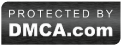

26 komentar:
artikel yang siip nih kang.
cuman sayah mah bakalan pusing mraktekin 'membersihkan file temporary komputer secara manual"..yang otomatis azh deh....:o),simpen dulu deh yah.
selalu sehat kang
tips sederhana namun sangat bermanfaat sekali sobat...
Saya juga menggunakan CCleaner sahabat.
Terima kasih atas berbagi pengetahuannya ini
Support kawan, tips tipsnya sangat bermanfaat sekali.
Good tips :)
Salam
pake ccleaner juga bisa.. :)
hehe.. menggunakan software juga bisa.. but alangkah baiknya dengan cara pembersihan sendiri dulu... :D ntar gk bisa..lagi.. :D
artikel yg sangat bermanfaat, tapi saya msh rada bingung buat di praktekin, mudu di baca sekali lagi kayaknya biar lbh bsa di pahami dlm petunjuk2 tadi.
lengkap banget tipsx2 gan.., thx ya... :)
wah gitu ya bang, klo make cc cleaner bisa ga ya gan? ane make itu si bang, make cc. sekali klik aja, heheh. klo ini baru tau, boleh dah bang, makasih nie jadi tambah ilmu.
@Cilembu, gampang koq kang cuma ngikuti aja terus dibiasakan he, thanks.
@Asis, Alhamdulillah sobat thanks.
@Blog Keperawatan, Siiip sobat ccleaner emang lebih praktis, thanks.
@Sundul, semoga benar-benar bermanfaat, thanks supportnya.
@Imtikhan, yo'i sobat biar tahu aja seuk beluk file temporary ini, thanks.
@Indrayana, thanks.
@Secangkir, iya sobat itu lebih praktis, thanks.
@USOFT, hehe iya biar tahu seluk beluk file temporary ini sobat, thanks.
@Yayiack, dibaca detailnya sambil diperaktekin sob, thanks.
@Lentera, Alhamdulillah sama-sama thanks.
@Cerita kalau pakai CCleaner mah lebih praktis bang, ini cuma cara manualnya saja bang, thanks.
@Bang Dayat, thanks sobat semangat juga buat sobat, :)
Artikel ini sangat bagus sekali sobat, saya sangat setuju, kebetulan komputer saya ini juga mengalam kendala seperti yang disetkan tadi, jadi saya benar2 sangat berterima kasih karena ini sangat membantu saya untuk menambah wawasan dan ilmu pengetahuan
terima kasih
Nahhhhh..ini yang mantef nih bang Arman..sip sdh abang share ya...
wah sampe saat ini ccleaner msh jd andalan saya untuk membersihkan file .. makasih untuk infonya mas bro
wah sobat, sepertinya ini sangta perlu untuk menghindari tindak kejahatn yang memanfaatkan cokies sobat...
kalo saya pake CCleaner sob, biar lebih praktis hehehe :D
nice share sob :)
info yag bagus nih bang,maap ya bang baru bisa kesini.
maklum sibuk.
happy blogging
ini yang sering saya lakukan sobat :)
salam pagi
belum ada artikel yang baru nih sobat???
memang penting membersihkan file file yang udah ga di pakai seperti itu agar media penyimpanan tetap optimal dan sehat :D
kembali meramaikan sob :)
info yg perfect buat komputer ku yg super lemot. izin praktek
Waah... ga ragu lagi nich gan, lansung ane bookmark blog agan... Kemaren ane baru aja pusing karen lepi ane bunyi kipasnya berisik dan cepat panas.. Ternyata kipas dan saluran udaranya udah kotor kena debu.. jadi sirkulasi udaranya ga maksimal.. suatu saat kalo lepi ane ada masalah lagi, ane tinggal share aja disini..
Nice blog Gan..
mantap gan,,,thanks infonya..
kbetulan ane juga pemakai ccleaner yg versi portable,mantabs...
Post a Comment
Silahkan kalian berkomentar, namun tetap jaga kesopanan dengan tidak melakukan komentar spam. Saya Lagi Bermasalah Dengan Adsense, Saya izin Vakum Ngeblog Dulu Sobat Buat Nyari Solusi!!